L'adattamento del tuo sito web è fondamentale per offrire un'esperienza utente unica. Con Elementor per WordPress hai a disposizione numerosi strumenti per migliorare le tue pagine. Le impostazioni avanzate sono un componente importante che spesso viene trascurato. In questa guida imparerai come utilizzare efficacemente queste impostazioni per controllare in modo preciso i dettagli di design.
Conoscenze principali
- Riconoscere e applicare la differenza tra Padding e Margin.
- Utilizzare valori negativi per Margin per sovrapporre elementi.
- Inserire classi CSS personalizzate e creare ID per i punti del menu.
Guida passo passo
1. Accedere alle Impostazioni avanzate
Quando inizi a modificare la tua pagina, aggiungi una nuova sezione. Clicca sulla scheda "Avanzate". Qui troverai opzioni complesse che ti aiuteranno a effettuare personalizzazioni specifiche.
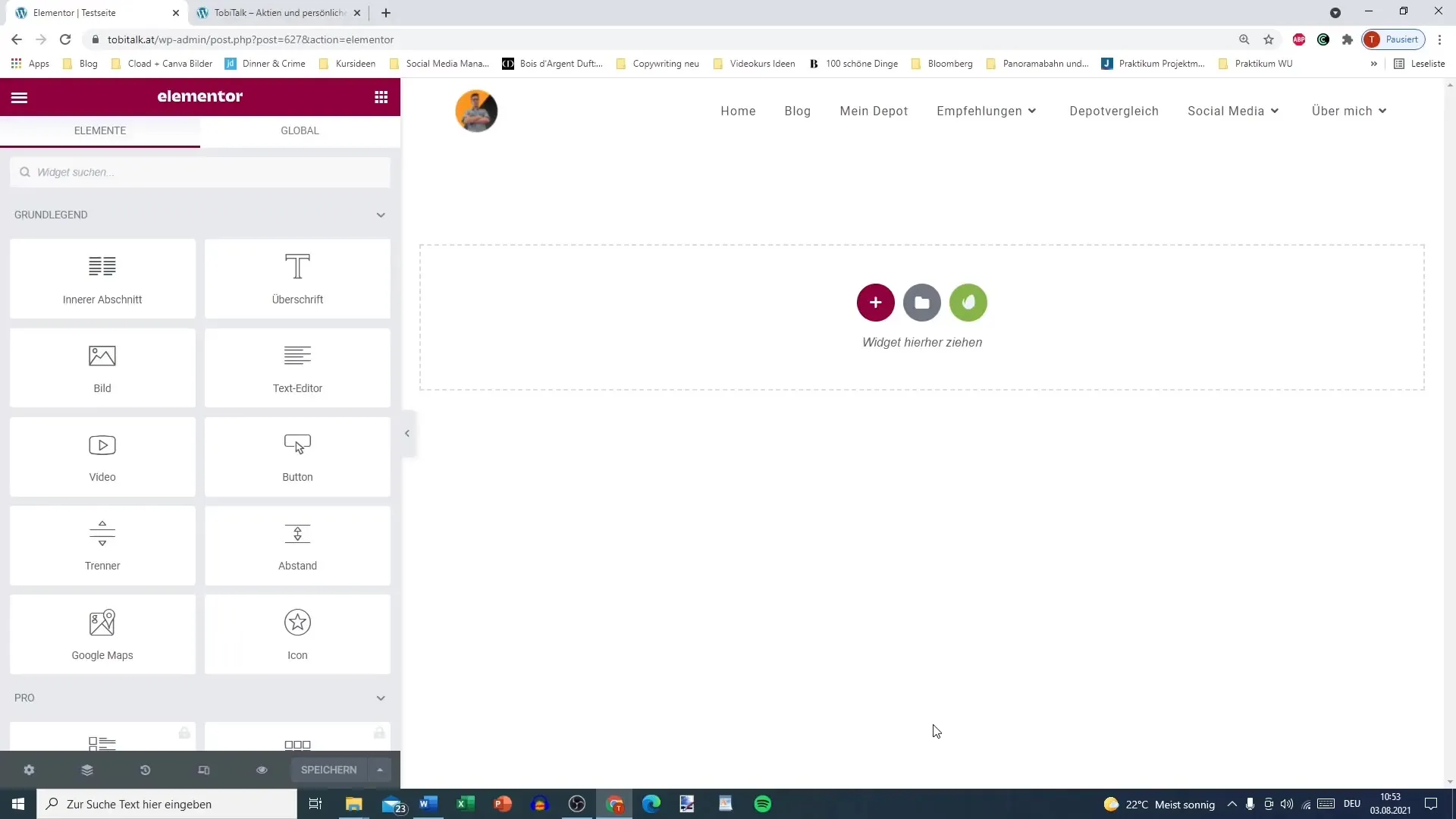
2. Comprendere Padding e Margin
Un punto centrale nelle impostazioni avanzate sono i valori di Padding e Margin. Il Padding è la distanza tra il contenuto del tuo elemento e il suo bordo. Il Margin si riferisce invece alla distanza dell'elemento adiacente.
Ad esempio, se imposti un Padding di 200px, succede il seguente: Il contenuto del tuo elemento ottiene una distanza di 200px dai bordi.
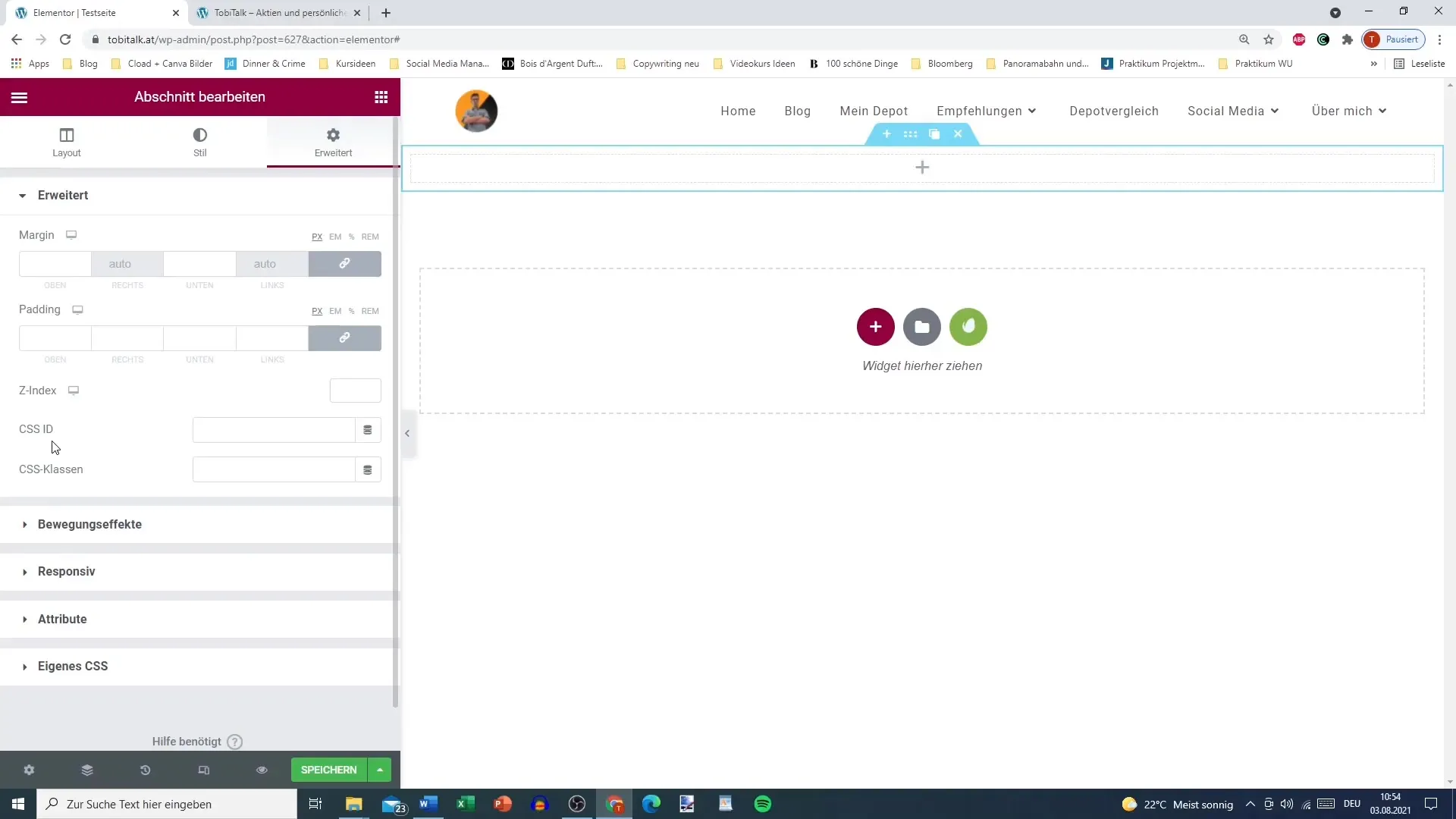
3. Regolazione dei valori di Padding
Supponiamo che tu voglia regolare i valori di Padding di una sezione specifica per creare più o meno spazio. Puoi impostare i valori individualmente, come ad esempio 100px in basso e 200px in alto. Questo ti consente di creare un'altezza accattivante per la sezione.
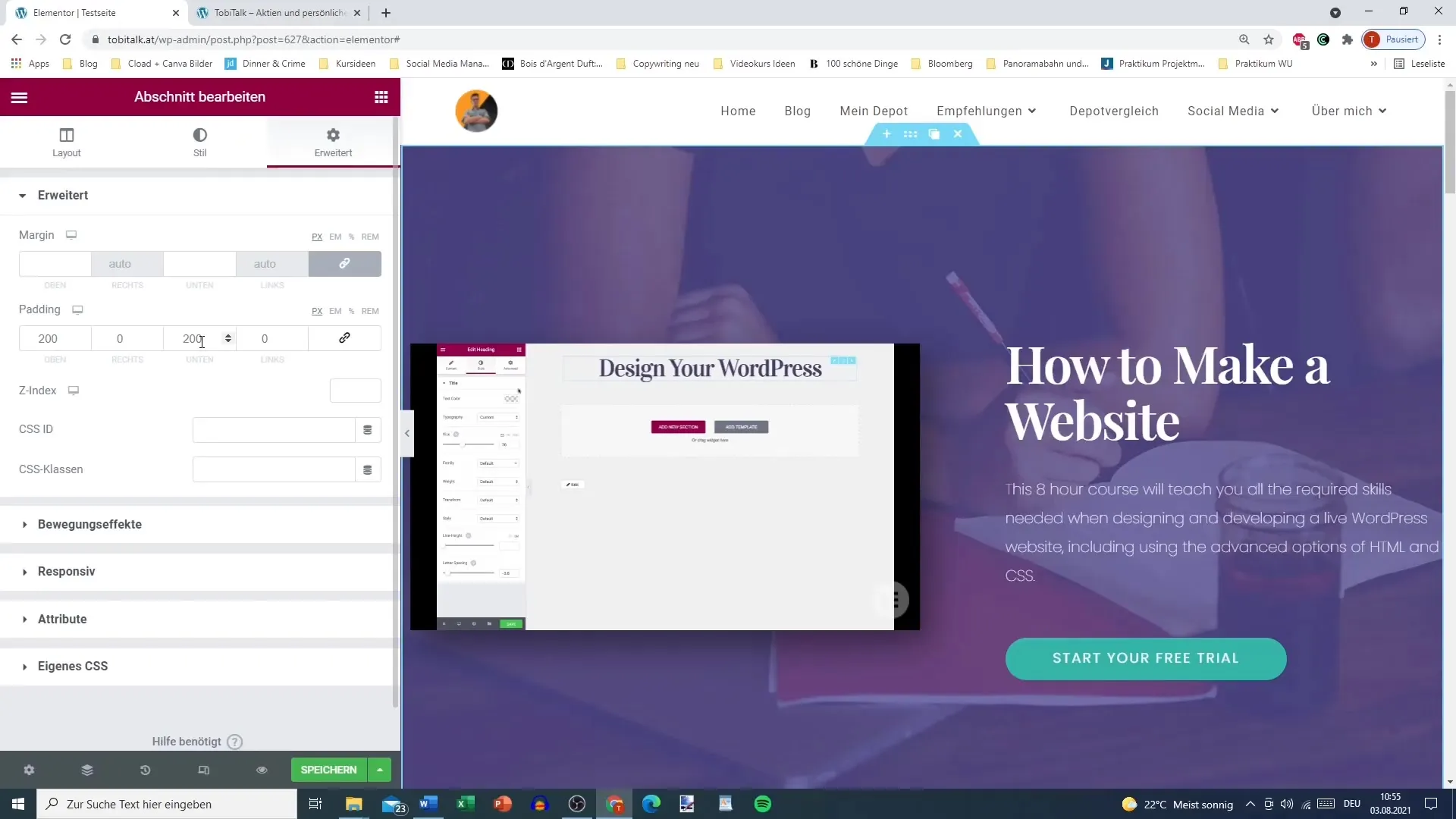
4. Utilizzo di Margin
Il Margin è altrettanto importante quanto il Padding. Se imposti un Margin di 500px verso il basso, si crea una distanza di 500px tra la sezione attuale e la successiva. È importante capire che il Margin determina la distanza tra il tuo elemento e altri elementi, mentre il Padding agisce all'interno del tuo elemento.
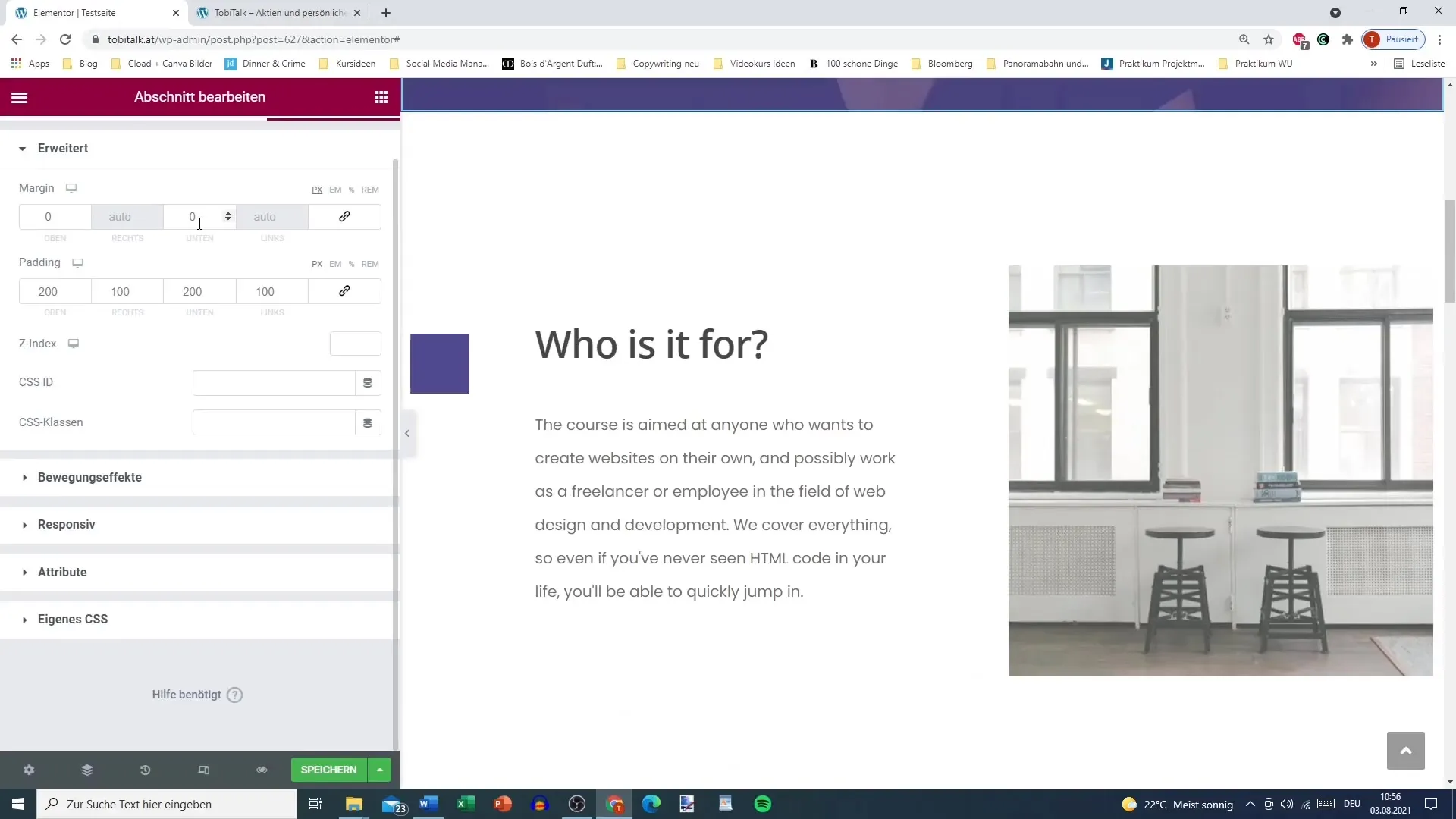
5. Collegamento tra valori
Puoi collegare i valori di Padding e Margin per impostare la stessa distanza in tutte le direzioni. Un layout quadrato può talvolta sembrare poco attraente, mentre i valori arrotondati possono garantire angoli di sezione più piacevoli.
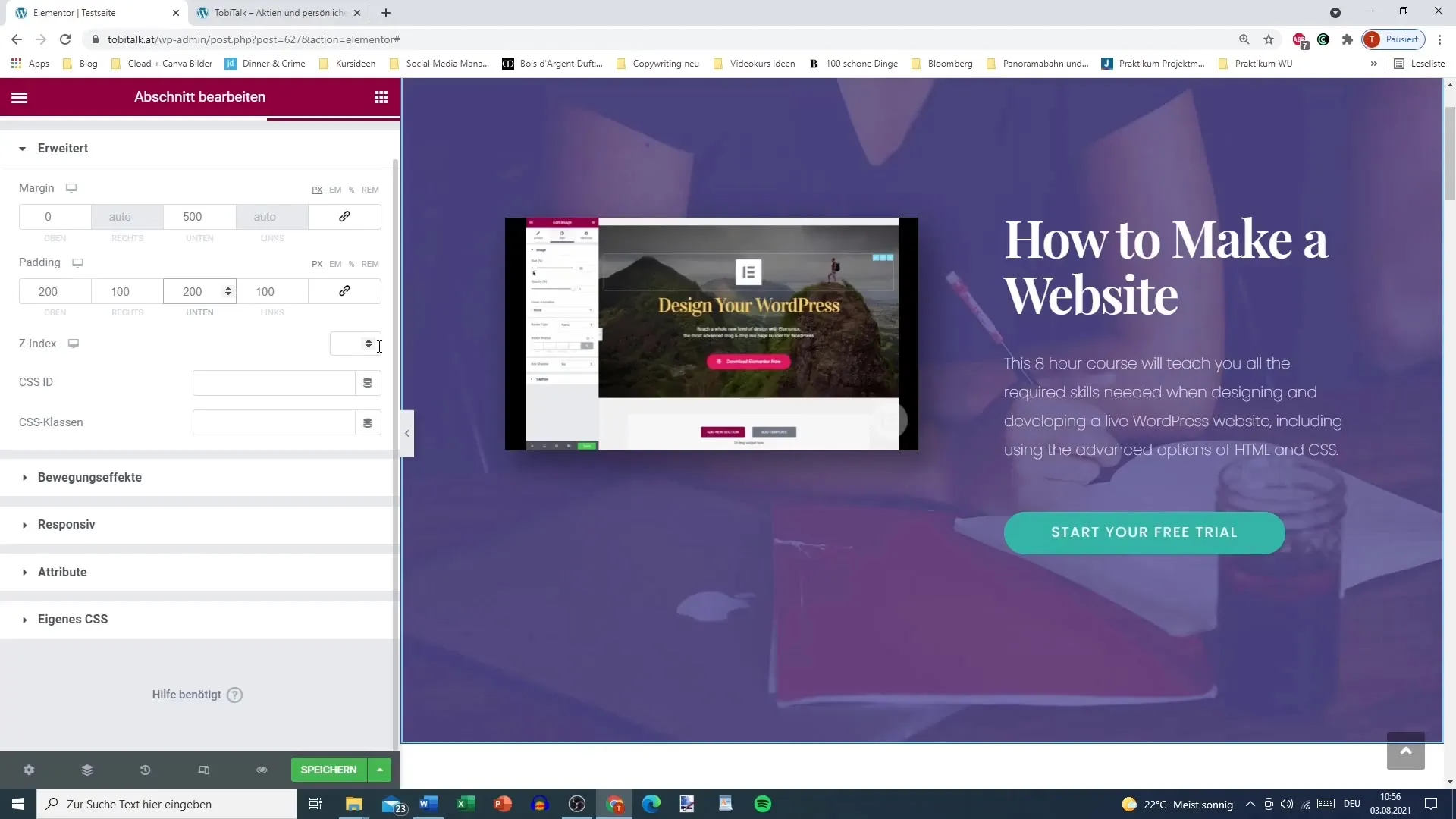
6. Utilizzo di Z-Index e classi CSS
Lavorando con lo Z-Index, determini la visibilità degli elementi sovrapposti. Questo è utile se desideri posizionare elementi sullo sfondo o in primo piano.
Inoltre, puoi creare e utilizzare classi CSS per assegnare stili specifici alle tue sezioni. È importante scegliere strategicamente i nomi delle classi per garantire un'identificazione univoca.
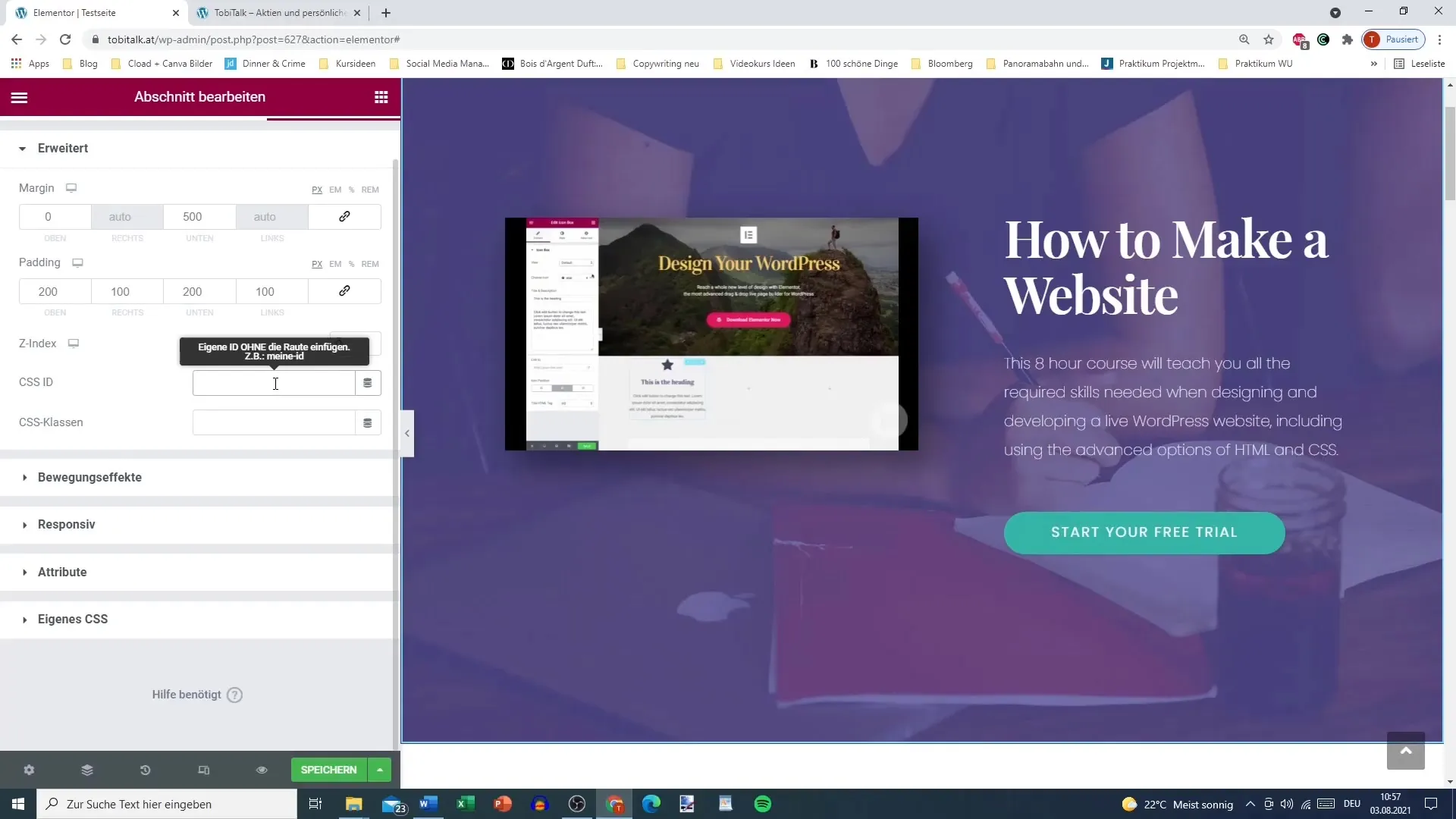
7. Utilizzo dei Margin negativi
Una funzionalità interessante è la creazione di Margin negativi. Questo ti consente di sistemare le sezioni in modo che si sovrappongano o si avvicinino. Anche se non è possibile inserire direttamente segni meno, è comunque possibile regolare i valori per ottenere l'effetto desiderato.
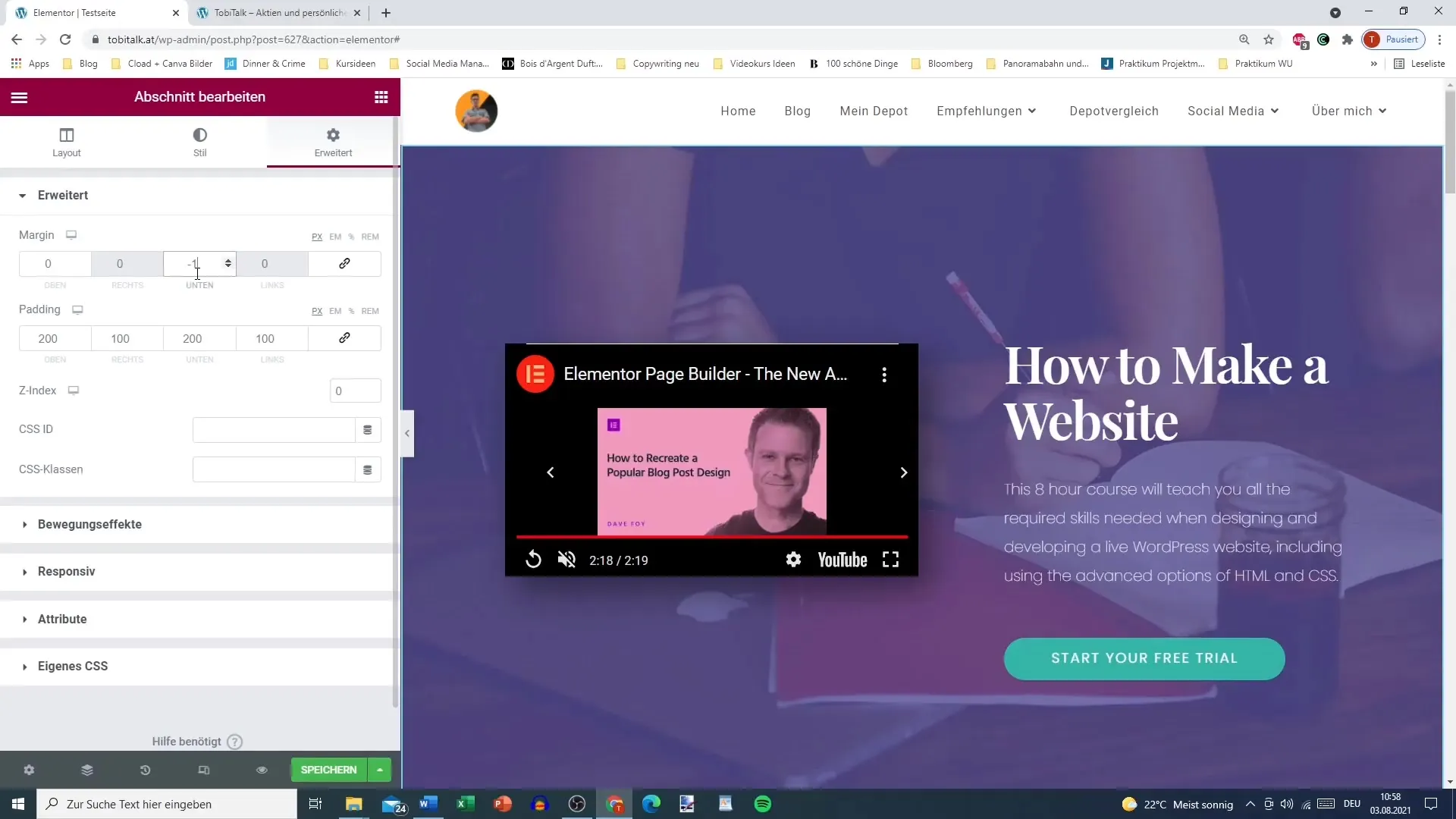
8. Altre personalizzazioni e uno sguardo al futuro
In futuri tutorial esamineremo in dettaglio gli effetti di movimento e ulteriori estensioni. Questo ti permetterà di perfezionare ulteriormente il design del tuo sito web e renderlo più dinamico.
Riepilogo
Le impostazioni avanzate in Elementor ti offrono una vasta gamma di opzioni per progettare il tuo sito web. Che si tratti di padding o margini, con queste funzionalità puoi migliorare il layout delle tue pagine in modo mirato e garantire un'esperienza utente accattivante. Utilizza le tecniche presentate per sfruttare appieno il potenziale di Elementor e dare al tuo sito web un tocco individuale.
Domande frequenti
Come posso accedere alle impostazioni avanzate in Elementor?Aggiungi una nuova sezione e clicca sulla scheda "Avanzate".
Qual è la differenza tra padding e margini?Il padding è lo spazio all'interno di un elemento, i margini sono lo spazio tra gli elementi.
Può essere utilizzato anche un valore negativo per i margini?Sì, è possibile utilizzare valori negativi per i margini per far sovrapporre gli elementi.
Come posso creare una classe CSS in Elementor?Puoi aggiungere una classe CSS nella scheda "Avanzate" nella sezione "Classe".
Le impostazioni avanzate sono disponibili nella versione gratuita di Elementor?Alcune funzionalità, come le classi CSS personalizzate, sono disponibili solo nella versione Pro.


